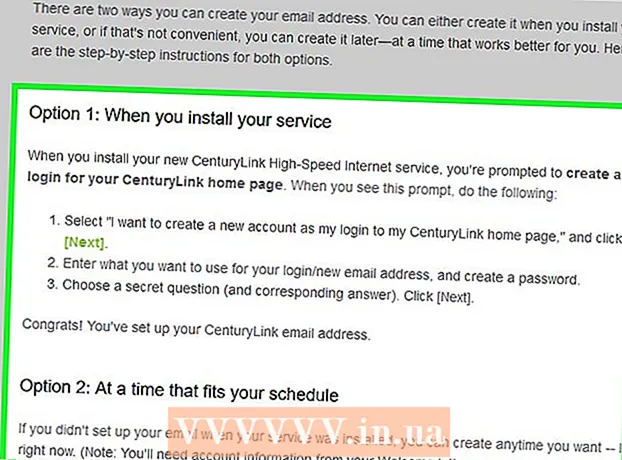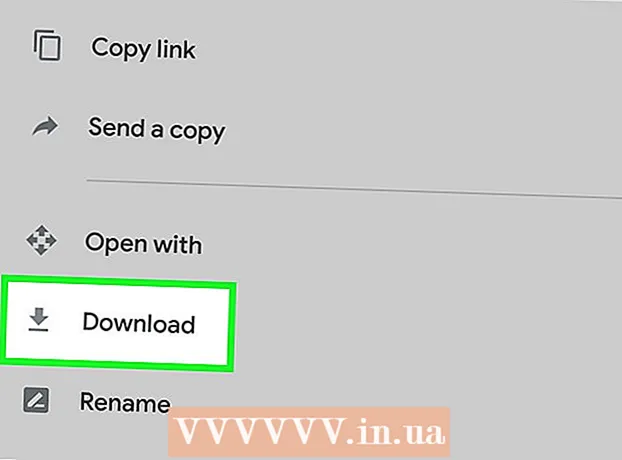लेखक:
Roger Morrison
निर्माण की तारीख:
4 सितंबर 2021
डेट अपडेट करें:
1 जुलाई 2024

विषय
- कदम बढ़ाने के लिए
- 2 की विधि 1: वर्ड 2013 का उपयोग करना
- 2 की विधि 2: वर्ड के पुराने संस्करणों का उपयोग करना
- टिप्स
Microsoft Word 2013 पहला वर्ड संस्करण है जो आपको पीडीएफ फाइलों को खोलने और संपादित करने की अनुमति देता है। यदि आप Microsoft Word 2013 के साथ काम करते हैं, तो यह प्रक्रिया काफी सरल है। यदि नहीं, तो आपको रूपांतरण के लिए अतिरिक्त सॉफ्टवेयर की आवश्यकता होगी।
कदम बढ़ाने के लिए
2 की विधि 1: वर्ड 2013 का उपयोग करना
 Microsoft Word खोलें। विंडोज कुंजी (Alt कुंजी के बाईं ओर) दबाएं, फिर "शब्द" टाइप करें और दबाएं ↵ दर्ज करें.
Microsoft Word खोलें। विंडोज कुंजी (Alt कुंजी के बाईं ओर) दबाएं, फिर "शब्द" टाइप करें और दबाएं ↵ दर्ज करें.  "रिक्त दस्तावेज़" पर क्लिक करें। जब आप पहली बार वर्ड ओपन करते हैं, तो आपको टेम्प्लेट और विशेष फॉर्मेटिंग के लिए कई विभिन्न विकल्पों के साथ प्रस्तुत किया जाता है। इस ट्यूटोरियल के लिए, हालांकि, हम "रिक्त दस्तावेज़" विकल्प चुनेंगे।
"रिक्त दस्तावेज़" पर क्लिक करें। जब आप पहली बार वर्ड ओपन करते हैं, तो आपको टेम्प्लेट और विशेष फॉर्मेटिंग के लिए कई विभिन्न विकल्पों के साथ प्रस्तुत किया जाता है। इस ट्यूटोरियल के लिए, हालांकि, हम "रिक्त दस्तावेज़" विकल्प चुनेंगे।  "फ़ाइल" पर क्लिक करें। विंडो के ऊपरी बाएँ कोने में, फ़ाइल टैब पर क्लिक करें। यह विंडो के बाईं ओर एक ड्रॉप-डाउन मेनू खोल देगा, जिसमें कुछ अलग विकल्प होंगे।
"फ़ाइल" पर क्लिक करें। विंडो के ऊपरी बाएँ कोने में, फ़ाइल टैब पर क्लिक करें। यह विंडो के बाईं ओर एक ड्रॉप-डाउन मेनू खोल देगा, जिसमें कुछ अलग विकल्प होंगे।  "ओपन" पर क्लिक करें। ओपन ऑप्शन को खोजें और उस पर क्लिक करें। यह आपके पास पहले विकल्पों में से एक होना चाहिए। यह उन स्रोतों के साथ एक अतिरिक्त मेनू खोलेगा जहाँ से आप एक दस्तावेज़ खोल सकते हैं।
"ओपन" पर क्लिक करें। ओपन ऑप्शन को खोजें और उस पर क्लिक करें। यह आपके पास पहले विकल्पों में से एक होना चाहिए। यह उन स्रोतों के साथ एक अतिरिक्त मेनू खोलेगा जहाँ से आप एक दस्तावेज़ खोल सकते हैं।  सही स्रोत पर क्लिक करें। यदि आपके कंप्यूटर पर पीडीएफ है, तो कंप्यूटर पर क्लिक करें। यदि आपकी पीडीएफ फाइल फ्लैश ड्राइव या अन्य बाहरी ड्राइव पर है, तो उस ड्राइव पर क्लिक करें।
सही स्रोत पर क्लिक करें। यदि आपके कंप्यूटर पर पीडीएफ है, तो कंप्यूटर पर क्लिक करें। यदि आपकी पीडीएफ फाइल फ्लैश ड्राइव या अन्य बाहरी ड्राइव पर है, तो उस ड्राइव पर क्लिक करें।  पीडीएफ का चयन करें। अपने कंप्यूटर पर स्थान का सही पीडीएफ खोजें और खोलें।
पीडीएफ का चयन करें। अपने कंप्यूटर पर स्थान का सही पीडीएफ खोजें और खोलें।  संवाद बॉक्स में "ओके" पर क्लिक करें। पीडीएफ खोलने के बाद, आपको एक सूचना प्राप्त हो सकती है कि प्रक्रिया को पूरा होने में कुछ समय लग सकता है। पीडीएफ के आकार और फ़ाइल में छवियों की संख्या के आधार पर, प्रक्रिया में थोड़ा अधिक समय लग सकता है।
संवाद बॉक्स में "ओके" पर क्लिक करें। पीडीएफ खोलने के बाद, आपको एक सूचना प्राप्त हो सकती है कि प्रक्रिया को पूरा होने में कुछ समय लग सकता है। पीडीएफ के आकार और फ़ाइल में छवियों की संख्या के आधार पर, प्रक्रिया में थोड़ा अधिक समय लग सकता है। - ध्यान रखें कि यदि पीडीएफ में कई चित्र हैं, तो एक मौका है कि वर्ड दस्तावेज़ को सही ढंग से प्रारूपित करने में सक्षम नहीं होगा। यह अभी भी खुलेगा, लेकिन मूल के समान नहीं दिख सकता है।
 संपादन लायक बनाना। यदि आपने वेब से फ़ाइल डाउनलोड की है, तो आपको एक संदेश मिल सकता है कि संपादन संभव नहीं है। यह एक सुरक्षा उपाय है जो वर्ड आपके कंप्यूटर को वायरस से संक्रमित होने से बचाने के लिए लेता है।
संपादन लायक बनाना। यदि आपने वेब से फ़ाइल डाउनलोड की है, तो आपको एक संदेश मिल सकता है कि संपादन संभव नहीं है। यह एक सुरक्षा उपाय है जो वर्ड आपके कंप्यूटर को वायरस से संक्रमित होने से बचाने के लिए लेता है। - यदि आप स्रोत पर भरोसा करते हैं, तो विंडो के ऊपरी बाएं कोने में फ़ाइल पर क्लिक करें, फिर पीले बॉक्स में "अनुमति दें संपादन" पर क्लिक करें।
 दस्तावेज़ संपादित करें। आप दस्तावेज़ को संपादित करना शुरू कर सकते हैं जैसे आप किसी अन्य वर्ड दस्तावेज़ को।
दस्तावेज़ संपादित करें। आप दस्तावेज़ को संपादित करना शुरू कर सकते हैं जैसे आप किसी अन्य वर्ड दस्तावेज़ को।  दस्तावेज़ देखें। पीडीएफ के पन्नों को देखने के लिए विंडो के बाईं और दाईं ओर तीर का उपयोग करें, या हमेशा की तरह स्क्रॉल करें।
दस्तावेज़ देखें। पीडीएफ के पन्नों को देखने के लिए विंडो के बाईं और दाईं ओर तीर का उपयोग करें, या हमेशा की तरह स्क्रॉल करें।
2 की विधि 2: वर्ड के पुराने संस्करणों का उपयोग करना
 एडोब एक्रोबेट डाउनलोड करें। ऐसी ऑनलाइन सेवाएँ हैं जो आपके लिए फ़ाइल परिवर्तित कर सकती हैं, लेकिन यह पता लगाना मुश्किल है कि वे वेबसाइट कितनी सुरक्षित हैं। एक अच्छा रूपांतरण उपकरण होने के अलावा, Adobe Acrobat दस्तावेज़ अंकन सुविधाएँ भी प्रदान करता है। Adobe Acrobat के पैसे खर्च होते हैं, लेकिन आप इस लिंक से 30-दिवसीय परीक्षण संस्करण डाउनलोड कर सकते हैं: https://www.acrobat.com/en_us/free-trial-download.html?promoid=KQZBU#। प्रोग्राम को स्थापित करने के लिए चरणों का पालन करें।
एडोब एक्रोबेट डाउनलोड करें। ऐसी ऑनलाइन सेवाएँ हैं जो आपके लिए फ़ाइल परिवर्तित कर सकती हैं, लेकिन यह पता लगाना मुश्किल है कि वे वेबसाइट कितनी सुरक्षित हैं। एक अच्छा रूपांतरण उपकरण होने के अलावा, Adobe Acrobat दस्तावेज़ अंकन सुविधाएँ भी प्रदान करता है। Adobe Acrobat के पैसे खर्च होते हैं, लेकिन आप इस लिंक से 30-दिवसीय परीक्षण संस्करण डाउनलोड कर सकते हैं: https://www.acrobat.com/en_us/free-trial-download.html?promoid=KQZBU#। प्रोग्राम को स्थापित करने के लिए चरणों का पालन करें। - आपको कुछ जानकारी दर्ज करनी होगी, जैसे कि आपका नाम, ईमेल और जन्म तिथि। यदि आप इस तरह के ईमेल प्राप्त नहीं करना चाहते हैं, तो Adobe उत्पादों और समाचारों के बारे में ईमेल प्राप्त करने के विकल्प को अनचेक करें।
- यदि आप किसी खाते के लिए साइन अप नहीं करना चाहते हैं, या यदि आप पहले से ही 30-दिवसीय परीक्षण का उपयोग कर चुके हैं, तो ऑनलाइन सेवाएँ भी हैं जो आपके दस्तावेज़ों को मुफ़्त में बदल सकती हैं। Https://www.pdftoword.com/ या http://www.pdfonline.com/pdf-to-word-converter/ पर जाएं और पृष्ठ पर दिए गए निर्देशों का पालन करें। इन ऑनलाइन कार्यक्रमों का उपयोग करते समय असुरक्षित स्थितियों से अवगत रहें।
 एक्रोबेट रीडर खोलें। यह प्रक्रिया एक मैक पर की तुलना में एक पीसी पर अलग है।
एक्रोबेट रीडर खोलें। यह प्रक्रिया एक मैक पर की तुलना में एक पीसी पर अलग है। - पीसी: विंडोज कुंजी पर क्लिक करें और "एक्रोबैट रीडर" टाइप करें, फिर दबाएं ↵ दर्ज करें.
- Mac: अपने डैशबोर्ड से खोजक खोलें, खोज बार में "एक्रोबैट रीडर" खोजें और प्रोग्राम खोलें।
 एक दस्तावेज़ अपलोड करें। एक पीडीएफ दस्तावेज़ को परिवर्तित करने के लिए, आपको पहले इसे एक्रोबैट रीडर में खोलना होगा। विंडो के बाईं ओर, "फ़ाइलें" शीर्षक के तहत "मेरा कंप्यूटर" खोजें। फिर नीले "ब्राउज़ करें" बटन पर क्लिक करें और पीडीएफ फाइल खोलें।
एक दस्तावेज़ अपलोड करें। एक पीडीएफ दस्तावेज़ को परिवर्तित करने के लिए, आपको पहले इसे एक्रोबैट रीडर में खोलना होगा। विंडो के बाईं ओर, "फ़ाइलें" शीर्षक के तहत "मेरा कंप्यूटर" खोजें। फिर नीले "ब्राउज़ करें" बटन पर क्लिक करें और पीडीएफ फाइल खोलें।  दस्तावेज़ परिवर्तित करें। आप इसे दो अलग-अलग तरीकों से कर सकते हैं। दोनों के साथ आप अपने पीडीएफ डॉक्यूमेंट से वर्ड डॉक्यूमेंट बनाते हैं।
दस्तावेज़ परिवर्तित करें। आप इसे दो अलग-अलग तरीकों से कर सकते हैं। दोनों के साथ आप अपने पीडीएफ डॉक्यूमेंट से वर्ड डॉक्यूमेंट बनाते हैं। - विकल्प 1: रीडर मेन मेन्यू के ऊपर बाईं ओर फाइल पर क्लिक करें। फिर ड्रॉप-डाउन मेनू में "अन्य फ़ाइल के रूप में सहेजें" पर क्लिक करें। फिर "वर्ड या एक्सेल ऑनलाइन" पर क्लिक करें।
- "कन्वर्ट" और "दस्तावेज़ भाषा" के लिए विकल्प चुनें। अपने स्वयं के संस्करण को वर्ड में बदलना सुनिश्चित करें और अपनी पसंदीदा भाषा का उपयोग करें। फिर नीले "वर्ड टू एक्सपोर्ट" बटन पर क्लिक करें।
- विकल्प 2: खिड़की के दाईं ओर "निर्यात पीडीएफ" पर क्लिक करें, अपने वर्ड का संस्करण चुनें, फिर नीले "कन्वर्ट" बटन पर क्लिक करें।
- विकल्प 1: रीडर मेन मेन्यू के ऊपर बाईं ओर फाइल पर क्लिक करें। फिर ड्रॉप-डाउन मेनू में "अन्य फ़ाइल के रूप में सहेजें" पर क्लिक करें। फिर "वर्ड या एक्सेल ऑनलाइन" पर क्लिक करें।
 अपना नया वर्ड डॉक्यूमेंट खोलें। उस स्थान को ढूंढें जहां आपने इसे खोलने के लिए Word दस्तावेज़ को सहेजा था।
अपना नया वर्ड डॉक्यूमेंट खोलें। उस स्थान को ढूंढें जहां आपने इसे खोलने के लिए Word दस्तावेज़ को सहेजा था।
टिप्स
- सुनिश्चित करें कि आप पीडीएफ को अपने लिए सही वर्ड फॉर्मेट में परिवर्तित करते हैं। पुराने वर्ड फाइल्स (2007 से पहले) में आमतौर पर एक डॉक एक्सटेंशन होता है, जबकि नए में डॉक एक्सएक्सएक्स होता है।